जबकि Google होम (वॉलमार्ट में $ 99) सुविधाओं से भरा हुआ है, स्पीकर के एक पहलू को कम करके आंका गया है जो इसका अलार्म फ़ंक्शन है।
आप यह तर्क दे सकते हैं कि अलार्म को किसी को जगाने के लिए कई विशेषताओं की आवश्यकता नहीं होती है - एक विशिष्ट समय में बस एक तेज शोर। लेकिन अगर आप संगीत के लिए जागना चाहते हैं - या कोई कस्टम साउंड - अपने Google होम के साथ, तो इसे करने का एक सरल तरीका है।
तुम क्या आवश्यकता होगी
यह समाधान Google होम पर सूचनाएं प्राप्त करने के समान सिद्धांत का उपयोग करता है, जिसका अर्थ है कि आपको इसे काम करने के लिए एंड्रॉइड डिवाइस की आवश्यकता है।
इसके अलावा, आपको टास्कर ऐप की आवश्यकता है, जिसे आप Google Play Store में $ 2.99 (£ 2.37 या AU $ 1.94) में पा सकते हैं। एक तरह से, Tasker आपके फोन पर IFTTT की तरह है। प्रोफाइल और कार्यों का उपयोग करना (IFTTT पर ट्रिगर और कार्यों के विपरीत नहीं), आप अपने डिवाइस के राज्य, समय या स्थान के आधार पर कुछ कार्यों को स्वचालित कर सकते हैं।
आपको ऑटोकैस्ट की भी आवश्यकता है, 99-प्रतिशत (£ 0.78 या एयू $ 1.30) प्लग-इन जिसमें टास्कर के साथ काम करता है ताकि आप उसी वायरलेस नेटवर्क पर स्वचालित रूप से कास्ट-सक्षम डिवाइस को स्ट्रीमिंग शुरू कर सकें।
अंत में, आपको संगीत, एक पॉडकास्ट या ऑडियो फ़ाइल की आवश्यकता होती है जिसे आप अपने एंड्रॉइड डिवाइस पर स्थानीय रूप से संग्रहीत करना चाहते हैं।
Google होम के लिए एक कस्टम अलार्म कैसे बनाएं

एक कस्टम Google होम अलार्म बनाने के लिए थोड़ा सा सेटअप की आवश्यकता होती है, लेकिन इसमें केवल 5 से 10 मिनट लगने चाहिए। इसे सेट करने के बाद, आपके Google होम अलार्म को प्रबंधित करना आपके एंड्रॉइड डिवाइस पर अलार्म बनाने या संपादित करने के समान सरल होगा।
एक कस्टम Google होम अलार्म बनाने के लिए:
- टास्कर खोलें और प्रोफाइल टैब चुनें।
- एप के निचले भाग में प्लस साइन पर टैप करें।
- घटना का चयन करें, उसके बाद दिनांक / समय और अलार्म घड़ी । (वैकल्पिक रूप से, आप अलार्म के लिए प्रारंभ और समाप्ति समय सेट करने के लिए ईवेंट के बजाय समय का चयन कर सकते हैं, इसलिए अलार्म केवल विशिष्ट समय तक चलेगा। इस प्रोफ़ाइल का उपयोग करने से आपको टास्कर के भीतर अलार्म सेट या संपादित करने की आवश्यकता होगी।)
- प्रोफाइल टैब पर वापस जाने के लिए बैक बटन पर टैप करें।
- एक ड्रॉप-डाउन मेनू दिखाई देगा, जो आपको किसी कार्य का चयन करने के लिए प्रेरित करेगा। प्लस साइन पर टैप करके नई टास्क का चयन करें।
- कार्य को एक नाम दें और कार्य का निर्माण शुरू करने के लिए चेक मार्क पर टैप करें।
- किसी कार्रवाई का चयन करने के लिए नीचे स्थित प्लस चिह्न पर टैप करें। प्लग-इन पर टैप करें और ऑटोकैस्ट चुनें।
- कार्य संपादित करने के लिए ऑटोकैस्ट का चयन करें। कॉन्फ़िगरेशन के पास, पेंसिल आइकन टैप करें।
- कास्ट डिवाइस का चयन करें और अपने Google होम का चयन करें।
- स्क्रीन टैप करें और पूर्ण स्क्रीन मीडिया का चयन करें।
- पूर्ण स्क्रीन मीडिया तत्वों का चयन करें, फिर ऑडियो का चयन करें।
- अगले पृष्ठ पर, फ़ाइलों के लिए ब्राउज़ करने के लिए ऑडियो टैप करें और हाँ का चयन करें।
- पता लगाएँ और अलार्म ध्वनि के रूप में इच्छित ऑडियो फ़ाइल चुनें। प्लेलिस्ट के लिए अतिरिक्त फ़ाइलें जोड़ने के लिए, ऑडियो फिर से टैप करें और बदलें के बजाय जोड़ें का चयन करें।
- एक्शन एडिट पेज पर लौटने के लिए बैक बटन को तीन बार टैप करें।
- 30 सेकंड के लिए टाइमआउट सेट करें और एक बार फिर से दबाएं।
- कार्य का परीक्षण करने के लिए निचले-बाएँ कोने में प्ले बटन दबाएँ।
टास्कर प्रोफाइल सेट होने के बाद, आप अलार्म सेट कर सकते हैं जैसा कि आप सामान्य रूप से एंड्रॉइड पर डिफ़ॉल्ट क्लॉक ऐप में करेंगे।
यदि आप केवल टास्कर में Google होम को ट्रिगर करने के लिए विशिष्ट अलार्म चाहते हैं, तो अलार्म क्लॉक प्रोफाइल पर टैप करें और सुबह या googlehome की तरह एक लेबल दें । एक ही लेबल वाले क्लॉक ऐप में कोई भी अलार्म आपके Google होम अलार्म को कतार में खड़ा कर देगा। इसका मतलब है, कई लेबल का उपयोग करके, आप पूरे दिन अलग-अलग ध्वनियों के साथ अलग अलार्म बना सकते हैं।
ध्यान रखें कि यह केवल तब काम करेगा जब आपका एंड्रॉइड डिवाइस Google होम के समान वायरलेस नेटवर्क पर हो, इसलिए जब आप अपने अलार्म बजने से कुछ मिनट पहले या सो जाते हैं तो वाई-फाई चालू करने के लिए एक टास्कर प्रोफाइल बनाने पर विचार कर सकते हैं। प्रत्येक सुबह जाने के लिए तैयार है।

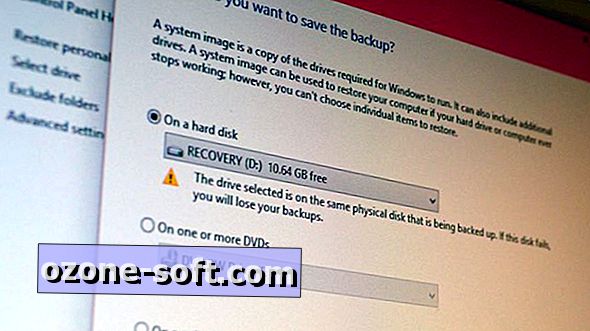











अपनी टिप्पणी छोड़ दो